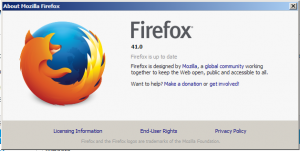이 명령은 Windows 11 하드웨어 요구 사항(TPM/CPU)을 우회합니다.
모두가 알고 있듯이 Windows 11에는 매우 엄격한 하드웨어 요구 사항이 있습니다. OS는 최신 CPU만 지원하며, TPM이 필요합니다 당신의 장치에서. 이것이 없으면 컴퓨터가 신선하고 강력하더라도 설치가 불가능합니다. 제한 사항을 우회할 수 있는 몇 가지 해결 방법이 있지만 현명한 사람들은 새로운 방법을 발견했습니다. Windows 설치 프로그램에 대한 문서화되지 않은 명령줄 스위치입니다.
당신은 /product server Windows 11의 ISO 파일 루트에 있는 설치 프로그램에 대한 옵션입니다. 따라서 명령은 다음과 같습니다.
setup.exe /product server
이런 방식으로 시작하면 Windows 11은 CPU, TPM 및 기타 제한적인 사항을 확인하지 않습니다. 그냥 윈도우 10처럼 설치됩니다.

Microsoft가 설치 프로그램을 업데이트하고 소비자 ISO 이미지에서 이 옵션을 제거할 수 있다는 점은 주목할 가치가 있습니다. 어쨌든, MediaCreationTool 배치 파일, Rufus 및 Ventoy는 요구 사항을 우회하는 데 도움이 되는 도구입니다. 대상 부팅 미디어를 수정하여 TPM 확인 없이 Windows 11을 설치할 수 있습니다.
원천 (~을 통해)
이 글이 마음에 드셨다면 아래 버튼을 눌러 공유해주세요. 많은 비용이 들지는 않지만 우리가 성장하는 데 도움이 될 것입니다. 귀하의 지원에 감사드립니다!
광고